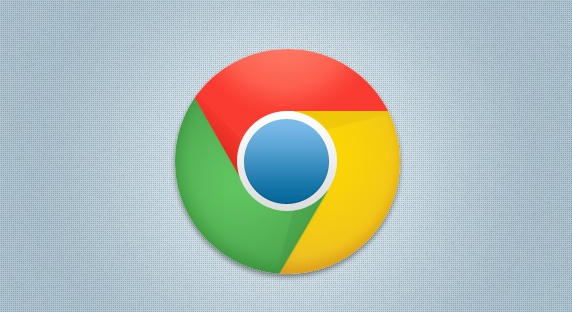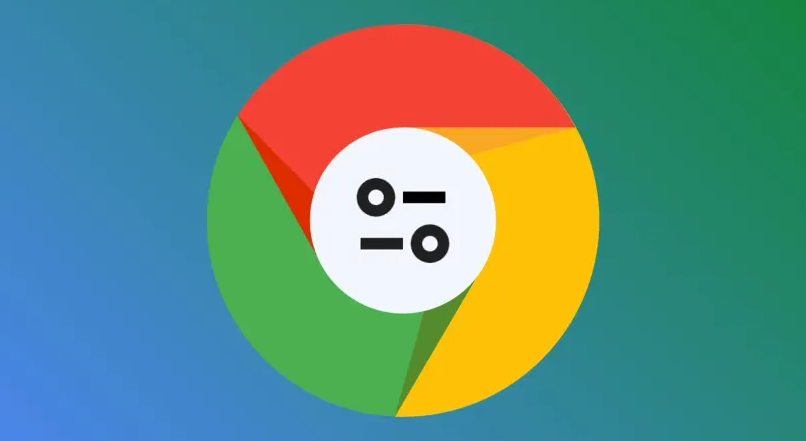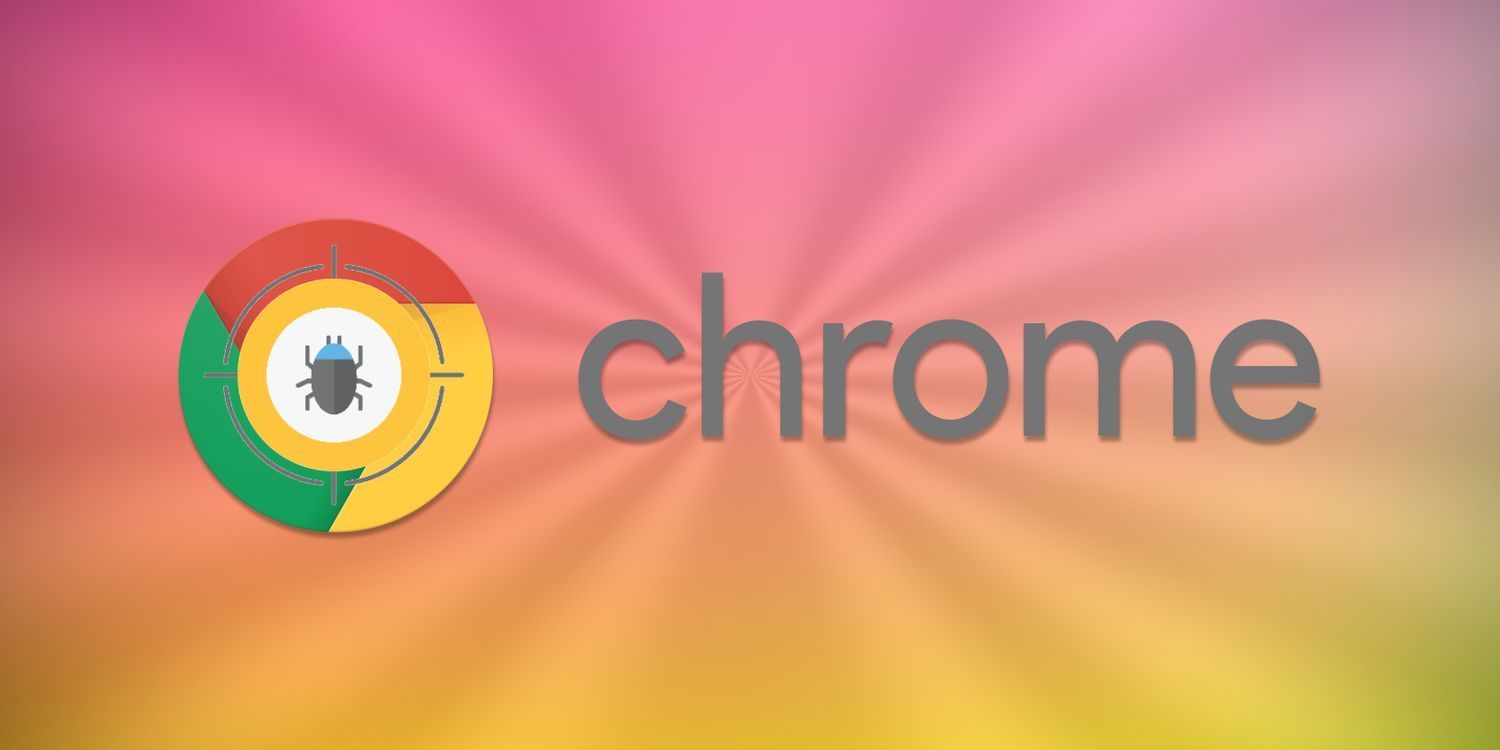详情介绍

一、开启同步功能
1. 打开Chrome浏览器:在设备上找到Chrome图标并双击启动。
2. 进入设置页面:点击右上角三个点(菜单)→选择“设置”→向下滚动至“你和Google”或“同步和Google服务”选项。
3. 登录Google账户:若未登录,系统会提示输入账号密码→确保使用需同步数据的账户。
4. 启用同步开关:在同步设置页面→将“同步到Google”开关切换为开启状态。
二、选择同步内容
1. 自定义数据类型:在同步设置中→勾选需要同步的项目,包括:
- 书签
- 密码
- 自动填充(如地址、信用卡信息)
- 历史记录
- 标签页组
- 设置(如主页、搜索引擎)
2. 调整隐私设置:根据需求选择是否允许Chrome收集数据以优化服务→点击“保存”应用更改。
三、管理同步数据
1. 查看同步状态:在同步设置页面→可查看上次同步时间及数据量→确认连接正常。
2. 解决同步问题:若数据未更新,可点击“检查同步状态”→按照提示重新登录或刷新网络。
3. 暂停或停止同步:在同步设置中→关闭“同步到Google”开关→数据将停止更新(已同步内容仍保留)。
四、注意事项
1. 网络要求:确保设备联网→Wi-Fi或移动数据均可,但需稳定。
2. 账户安全:使用强密码保护Google账号→定期检查账户活动记录。
3. 跨设备兼容性:同步功能支持Windows、Mac、Linux、Android和iOS设备→但部分数据(如密码)可能因系统限制无法完全同步。
4. 本地缓存清理:若历史记录未同步,可尝试清除浏览器缓存→重新打开Chrome触发同步。
通过以上步骤,可系统性完成Chrome浏览器的浏览数据同步。若问题复杂,建议联系谷歌官方支持获取进一步帮助。